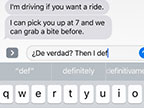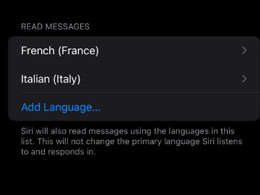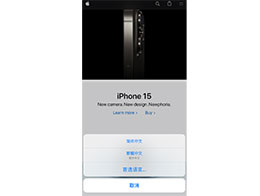苹果12使用的时候,很多用户会发现自己系统的默认语言是英文,那么苹果12怎么把语言换成中文呢?下面小编就为大家详细的介绍一下,大家感兴趣的话就一起来了解下吧!
苹果12怎么把语言换成中文?苹果12把语言换成中文的操作步骤

1、打开苹果手机进入后,点击设置的图标。
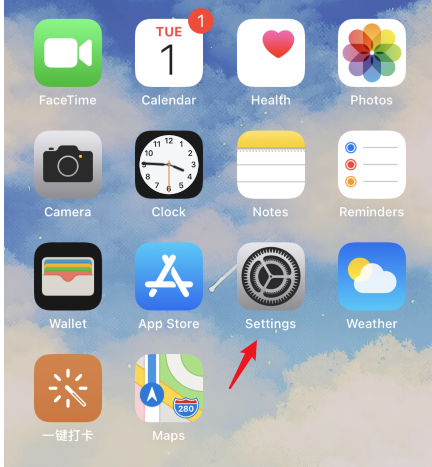
2、在设置内,点击通用的选项。
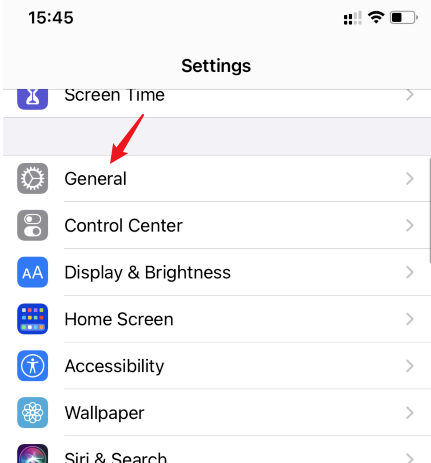
3、之后,选择语言与地区的选项。
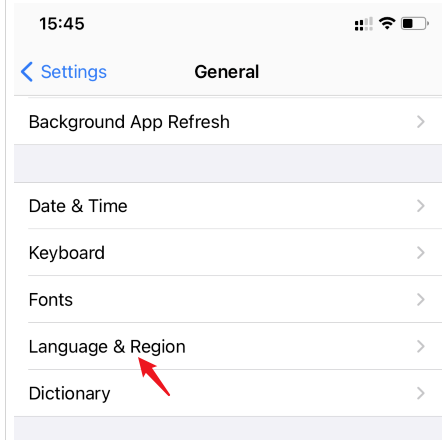
4、进入后,点击上方的iPhone语言进入。
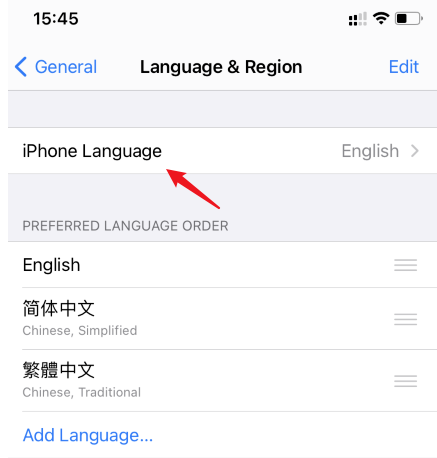
5、进入后,点击简体中文的选项。
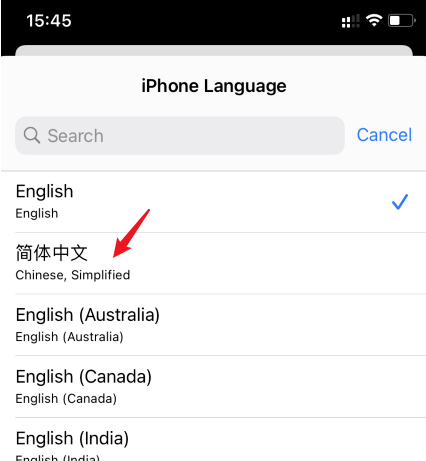
6、点击后,选择下方的更改为简体中文即可。
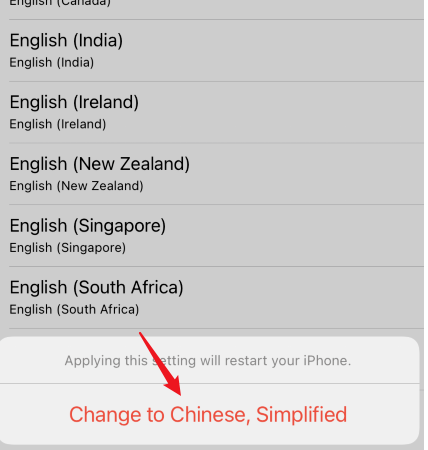
上文就讲解了苹果12把语言换成中文的操作步骤,希望有需要的朋友都来学习哦。